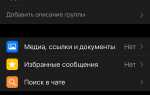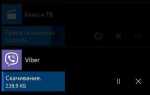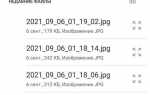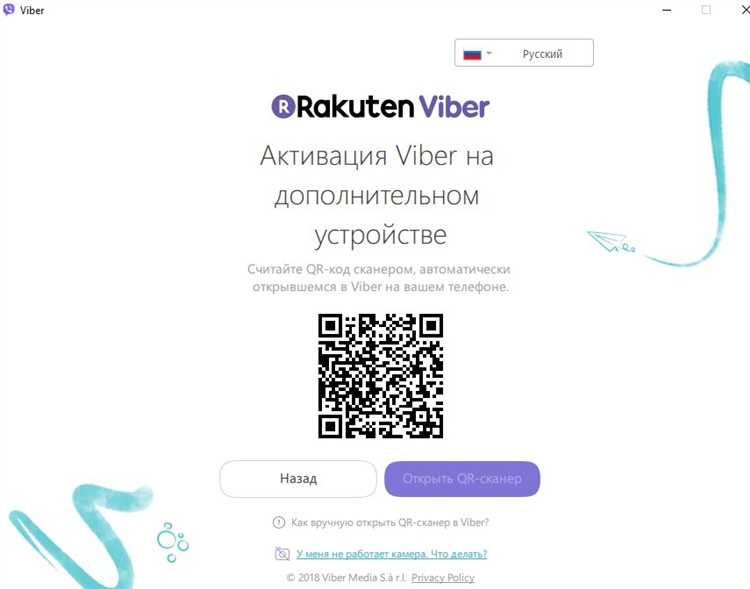
Viber – одно из самых популярных приложений для обмена сообщениями и звонков, доступное не только на смартфонах, но и на компьютерах с Windows и macOS. Чтобы начать пользоваться всеми функциями мессенджера на ПК, достаточно выполнить несколько простых шагов, не требующих специальных знаний.
Для загрузки официальной версии Viber необходимо перейти на сайт разработчика и выбрать подходящий установочный файл под вашу операционную систему. Установка занимает менее 5 минут, а сама программа занимает около 80 МБ дискового пространства, что обеспечивает быструю и стабильную работу без нагрузки на систему.
Обязательно проверьте, что ваш компьютер соответствует минимальным требованиям: Windows 7 и выше или macOS 10.12 и выше. После установки потребуется синхронизировать Viber с мобильным устройством, используя QR-код или ввод номера телефона. Это позволяет автоматически перенести контакты и историю переписок.
Где найти официальную версию Viber для Windows и macOS
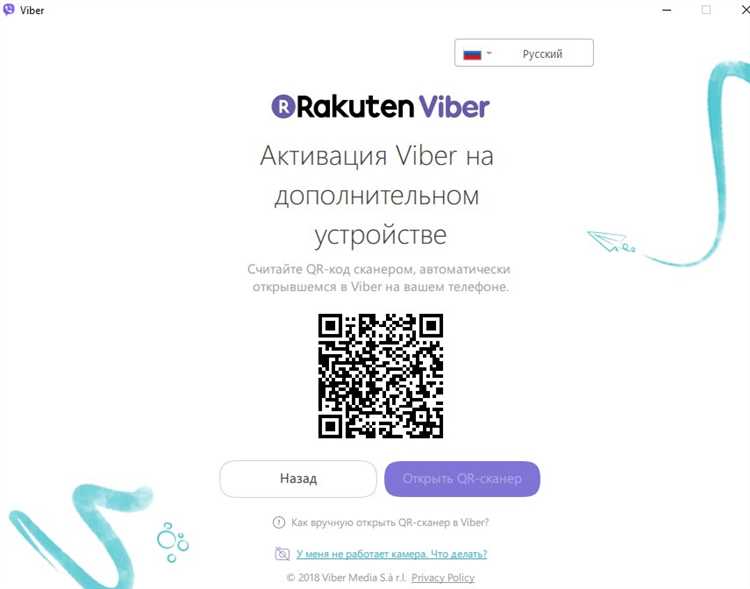
Официальный клиент Viber для Windows и macOS доступен исключительно на сайте разработчика и в проверенных магазинах приложений. Это гарантирует безопасность, стабильность и актуальность программного обеспечения.
- Сайт разработчика: Скачать Viber можно на официальном сайте viber.com. Здесь доступны версии для всех поддерживаемых платформ, включая Windows и macOS.
- Microsoft Store: Пользователи Windows 10 и выше могут установить Viber через Microsoft Store, что обеспечивает автоматические обновления и интеграцию с системой.
- Mac App Store: Для macOS рекомендуется использовать Mac App Store – это гарантирует загрузку проверенной и последней версии приложения с поддержкой системы обновлений.
Не рекомендуется скачивать Viber с неофициальных ресурсов и сторонних сайтов, так как это повышает риск получить устаревшую, модифицированную или вредоносную версию программы.
Для установки:
- Перейдите на официальный сайт или в магазин приложений.
- Выберите нужную версию (Windows или macOS).
- Скачайте установочный файл или нажмите «Установить» в магазине.
- Следуйте инструкциям установщика для завершения процесса.
Таким образом, источник загрузки напрямую влияет на безопасность и работоспособность Viber на вашем компьютере.
Минимальные системные требования для установки Viber на ПК

Для корректной работы Viber на компьютере необходимо соблюдать следующие технические параметры:
- Операционная система: Windows 7, 8, 8.1, 10 или выше; macOS 10.12 и новее;
- Процессор: минимум Intel Core i3 или аналогичный AMD с тактовой частотой от 1.4 ГГц;
- Оперативная память: не менее 2 ГБ;
- Свободное место на диске: минимум 300 МБ;
- Подключение к интернету: стабильное соединение с минимальной скоростью 256 Кбит/с;
- Дополнительно: установленный Microsoft Visual C++ Redistributable (обычно идет в комплекте с системой).
Рекомендуется использовать последние версии драйверов для звуковой карты и видеокарты, чтобы обеспечить качественную передачу голосовых и видео вызовов.
Пошаговая инструкция по загрузке и установке Viber на компьютер
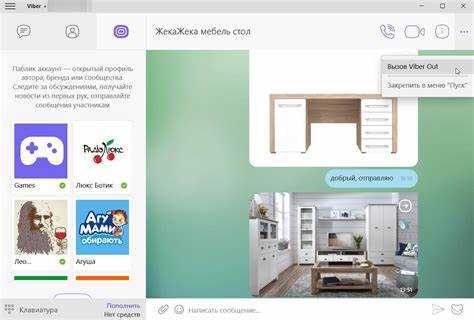
1. Перейдите на официальный сайт Viber по адресу https://www.viber.com/ru/.
2. В верхнем меню выберите раздел «Скачать» и кликните на кнопку «Для ПК».
3. Выберите версию для вашей операционной системы: Windows или MacOS. Для Windows доступны версии 32- и 64-битные – выбирайте в зависимости от вашей системы (узнать можно через «Свойства компьютера»).
4. Нажмите «Скачать» и дождитесь завершения загрузки установочного файла (обычно вес составляет около 80 МБ).
5. Откройте скачанный файл и подтвердите запуск программы установки.
6. В открывшемся окне выберите язык интерфейса и нажмите «Установить».
7. Подождите 2–3 минуты, пока установщик распакует файлы и выполнит необходимые настройки.
8. После завершения установки запустится окно авторизации. Отсканируйте QR-код приложением Viber на вашем смартфоне для синхронизации аккаунта.
9. При первом запуске программа автоматически синхронизирует ваши контакты и историю сообщений.
10. Проверьте работу звука и микрофона в настройках приложения, чтобы полноценно использовать голосовые и видеозвонки.
Как правильно настроить Viber после установки на ПК
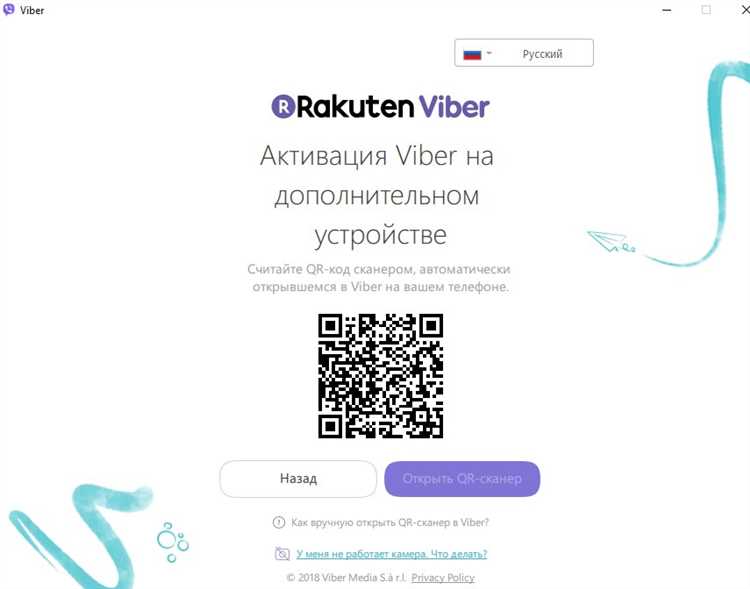
После установки Viber откройте программу и введите номер телефона, привязанный к вашему аккаунту. Подтвердите вход через код, который придет на мобильное устройство.
Перейдите в раздел «Настройки» через меню в левом верхнем углу. В разделе «Уведомления» активируйте звуковые оповещения и всплывающие окна, чтобы не пропускать важные сообщения.
В «Аккаунте» проверьте привязанные номера и устройства, чтобы исключить несанкционированный доступ. Рекомендуется включить двухфакторную аутентификацию для повышения безопасности.
В разделе «Чаты» выберите удобный для вас шрифт и размер текста, а также настройте автоматическое сохранение медиафайлов на компьютер или отключите эту функцию для экономии места.
Если планируете использовать видеозвонки, убедитесь, что в настройках камеры и микрофона выбран корректный источник. Проверьте качество соединения через тест-звонок.
Включите опцию синхронизации контактов, чтобы все телефонные номера из мобильного Viber появились на ПК автоматически.
Рекомендуется регулярно проверять наличие обновлений через меню «Справка» – «Проверить обновления», чтобы всегда использовать актуальную версию с исправлениями и новыми функциями.
Типичные ошибки при скачивании и установке Viber и способы их устранения
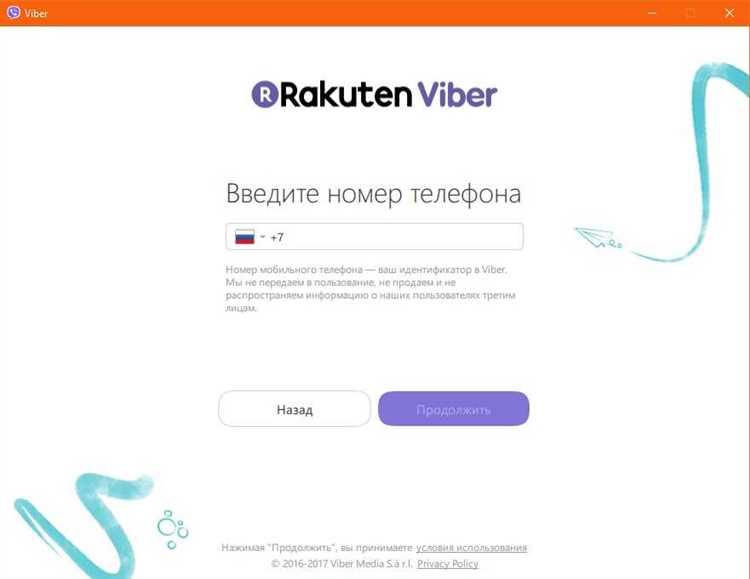
Ошибка 1: Невозможно загрузить установочный файл. Частая причина – нестабильное интернет-соединение или блокировка антивирусом. Проверьте скорость сети (минимум 5 Мбит/с) и временно отключите защиту, если загрузка не начинается.
Ошибка 2: Установка прерывается с сообщением о недостатке прав. Запускайте установщик от имени администратора, щелкнув правой кнопкой и выбрав «Запуск от имени администратора».
Ошибка 3: Система сообщает, что версия Windows не поддерживается. Viber поддерживает Windows 7 и выше. Для более старых версий используйте обновление ОС или версию Viber для Windows XP (если критично).
Ошибка 4: Конфликт с уже установленной версией. Перед повторной установкой удалите предыдущий Viber через «Программы и компоненты», затем перезагрузите компьютер.
Ошибка 5: При запуске появляется сообщение о повреждении файлов. Скачивайте установочный файл только с официального сайта viber.com, чтобы избежать заражения и неполных загрузок.
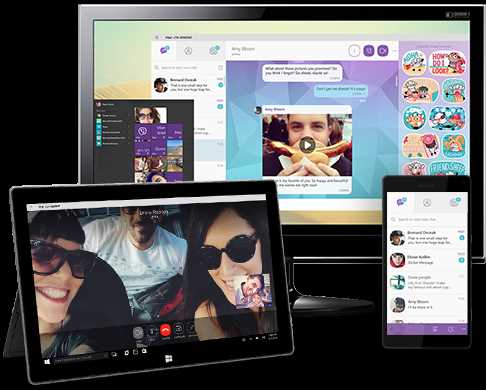
Ошибка 6: В процессе установки появляется ошибка 0x80070005 (отказ в доступе). Проверьте права доступа к папке установки, временно отключите антивирус и запустите проверку целостности системных файлов командой sfc /scannow в командной строке с правами администратора.
Ошибка 7: Viber не запускается после установки, окно быстро закрывается. Проверьте наличие последних обновлений драйверов видеокарты и обновите Microsoft Visual C++ Redistributable, который необходим для корректной работы.
Как обновлять Viber на компьютере для стабильной работы

Для обеспечения стабильной работы Viber на компьютере важно регулярно устанавливать официальные обновления. Проверка обновлений происходит автоматически при запуске программы, но можно инициировать её вручную через меню «Помощь» → «Проверить обновления».
Если автоматическое обновление не сработало, скачайте последнюю версию с официального сайта Viber: https://www.viber.com/ru/download/. Установка поверх текущей версии сохранит все настройки и историю сообщений.
Обновления включают важные исправления безопасности и оптимизацию работы, поэтому задержка с установкой может привести к сбоям и снижению производительности. Рекомендуется проверять обновления не реже одного раза в месяц.
При возникновении ошибок после обновления очистите кэш приложения: в меню «Настройки» → «Дополнительно» выберите «Очистить кэш». Это помогает устранить конфликты с временными файлами.
Используйте стабильное интернет-соединение для загрузки обновлений, чтобы избежать повреждения файлов. В случае нестабильной сети загрузку лучше выполнять через официальный сайт вручную.
Вопрос-ответ:
Как скачать Viber на компьютер без регистрации и лишних действий?
Чтобы скачать Viber на компьютер быстро и без лишних шагов, перейдите на официальный сайт программы, выберите версию для вашей операционной системы (Windows или Mac) и нажмите кнопку загрузки. После скачивания запустите установочный файл и следуйте простым инструкциям мастера установки. Регистрация не требуется на этом этапе — она появится при первом запуске приложения.
Какие системные требования нужны для установки Viber на ПК?
Для работы Viber на компьютере требуется минимум: процессор с частотой не менее 1 ГГц, 512 МБ оперативной памяти, около 200 МБ свободного места на диске и операционная система Windows 7 или новее, либо macOS версии 10.10 и выше. Кроме того, нужен стабильный интернет для обмена сообщениями и звонков. Если ваш ПК соответствует этим параметрам, проблем с установкой не возникнет.
Можно ли использовать Viber на компьютере без смартфона?
Нет, для активации Viber на компьютере требуется наличие мобильного телефона с установленным приложением. При первом запуске на ПК необходимо отсканировать QR-код через мобильное приложение, чтобы синхронизировать контакты и сообщения. Это помогает обеспечить безопасность и сохранить вашу переписку в одном аккаунте.
Почему Viber не запускается после установки на ПК и как это исправить?
Причинами сбоев при запуске Viber могут быть несовместимость с версией операционной системы, проблемы с правами пользователя или повреждённые файлы установки. Для исправления попробуйте перезагрузить компьютер, запустить программу от имени администратора или переустановить Viber, предварительно удалив старую версию. Также полезно проверить наличие обновлений для вашей ОС и драйверов.
Какие функции доступны в Viber на компьютере по сравнению с мобильной версией?
Версия Viber для ПК предлагает большинство функций мобильного приложения: обмен текстовыми сообщениями, голосовые и видеозвонки, групповые чаты, отправка файлов и стикеров. Однако некоторые возможности, такие как отправка SMS или звонки на стационарные номера через Viber Out, лучше использовать с мобильного устройства. На компьютере удобнее работать с большими экранами и клавиатурой, что удобно для длительных переписок и конференций.
Как быстро установить Вайбер на компьютер без ошибок?
Чтобы быстро скачать и установить Вайбер на компьютер, нужно зайти на официальный сайт разработчика, выбрать версию для своей операционной системы и начать загрузку. После скачивания запустите установочный файл и следуйте подсказкам мастера установки. Важно подключиться к интернету на протяжении всего процесса и проверить, что система отвечает минимальным требованиям. Если появляются ошибки, попробуйте перезапустить компьютер и повторить установку.
Можно ли использовать Вайбер на компьютере и телефоне одновременно?
Да, Вайбер можно одновременно использовать на компьютере и мобильном устройстве. Для этого после установки на компьютер потребуется привязать его к аккаунту, зарегистрированному на телефоне. Обычно это делается с помощью сканирования QR-кода через мобильное приложение. После успешного подключения все сообщения будут синхронизироваться, что позволяет удобно общаться с любого из устройств без потери данных.